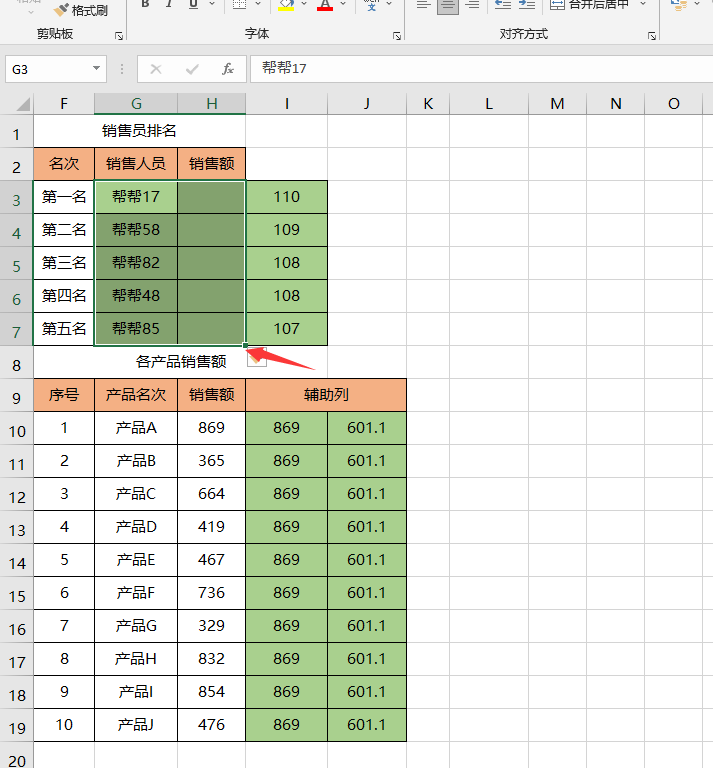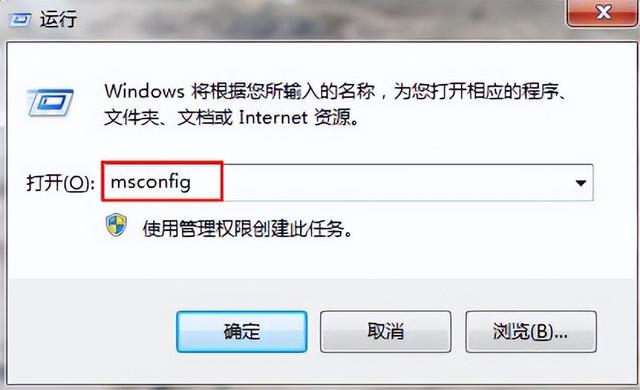今天跟大家分享一下Excel平行表格单独插入行列技巧,表格排版控制轻松简单,妙招不卡手。
メ大家请看范例图片,平行多个表格排版,我们如何插入空行。メ
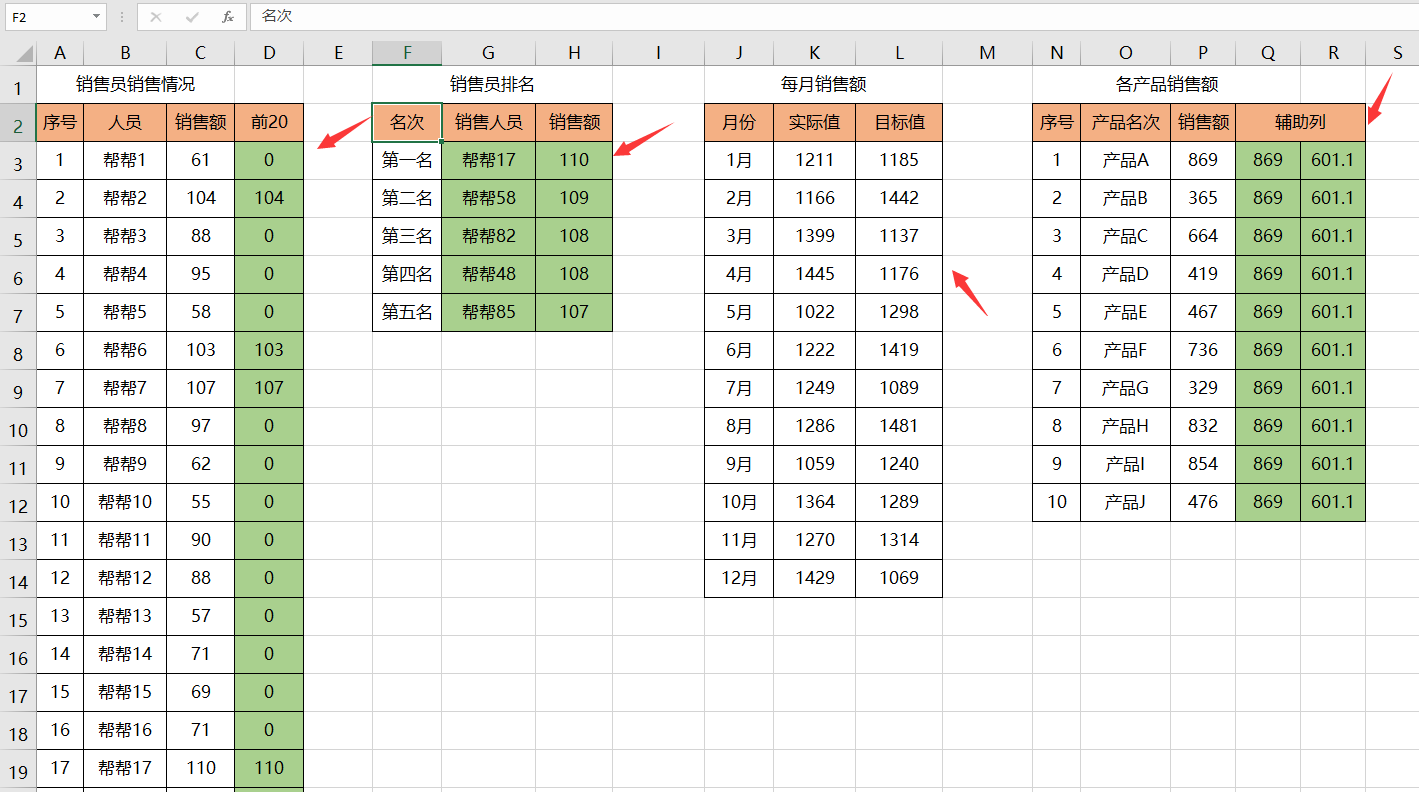
メ我们点击想要插入的空行区域——右键——插入,空行添加完毕,但是会影响整个表格的布局,多个工作表被迫插入。メ
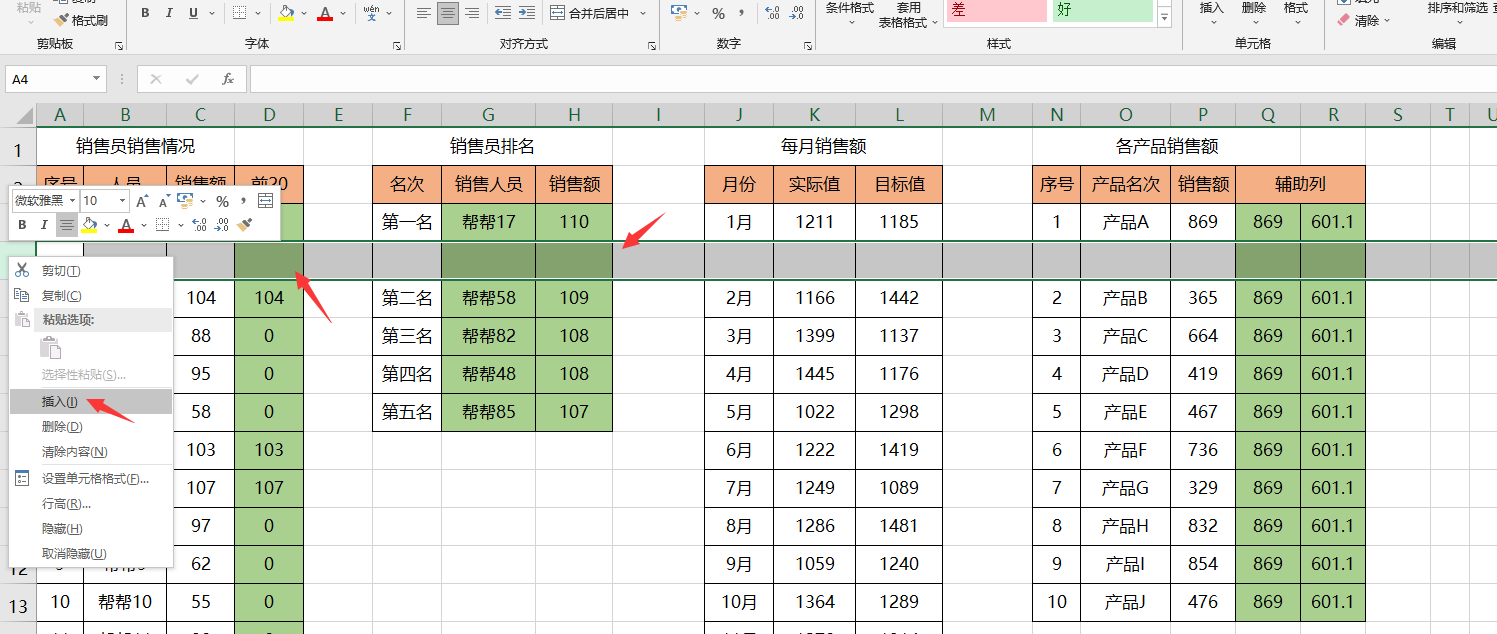
メ插入多行空行同理,其他表格受到影响。メ
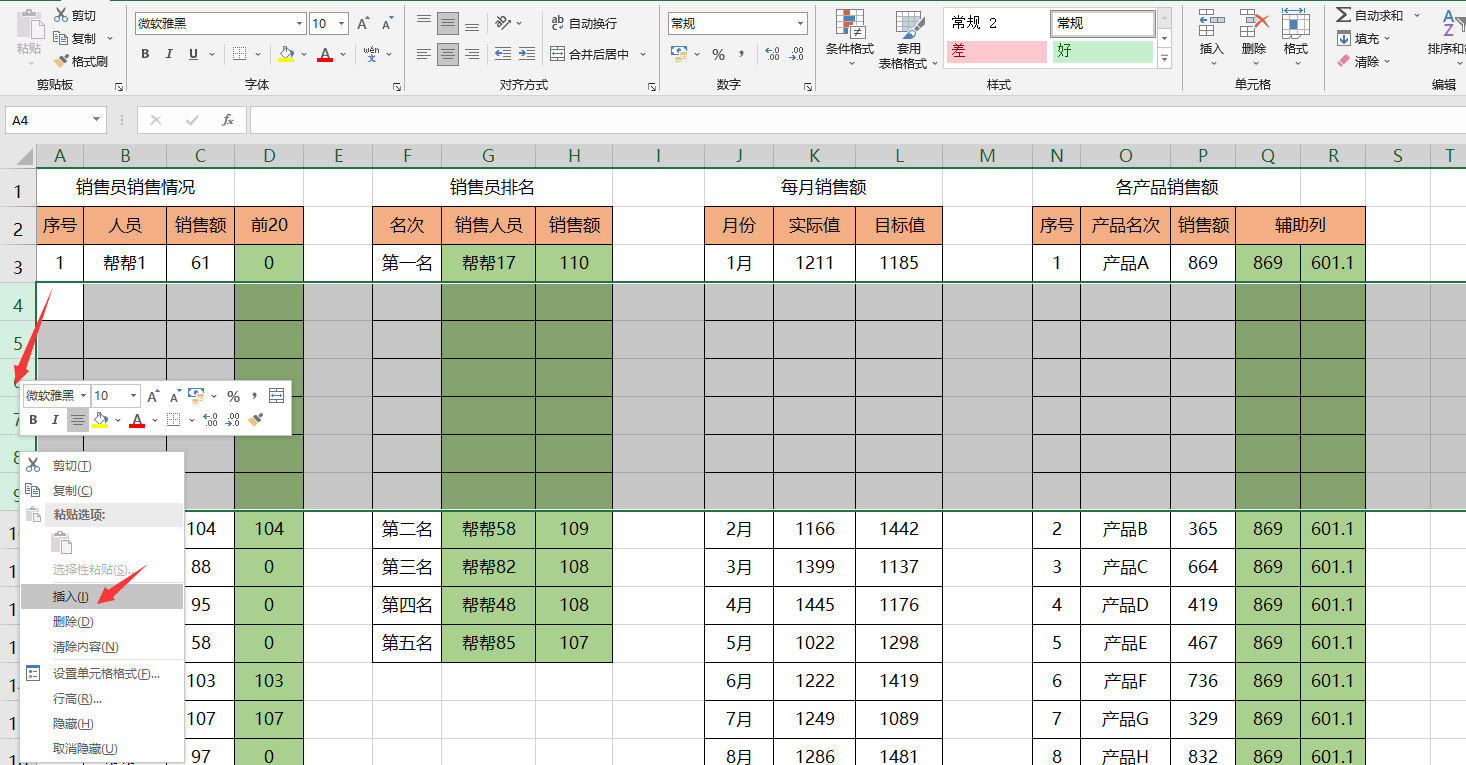
メ我们选定要插入空行的表格区域——按住CTRL+SHIFT——光标移动到表格框选区域的右下角,向下拖动即可。メ
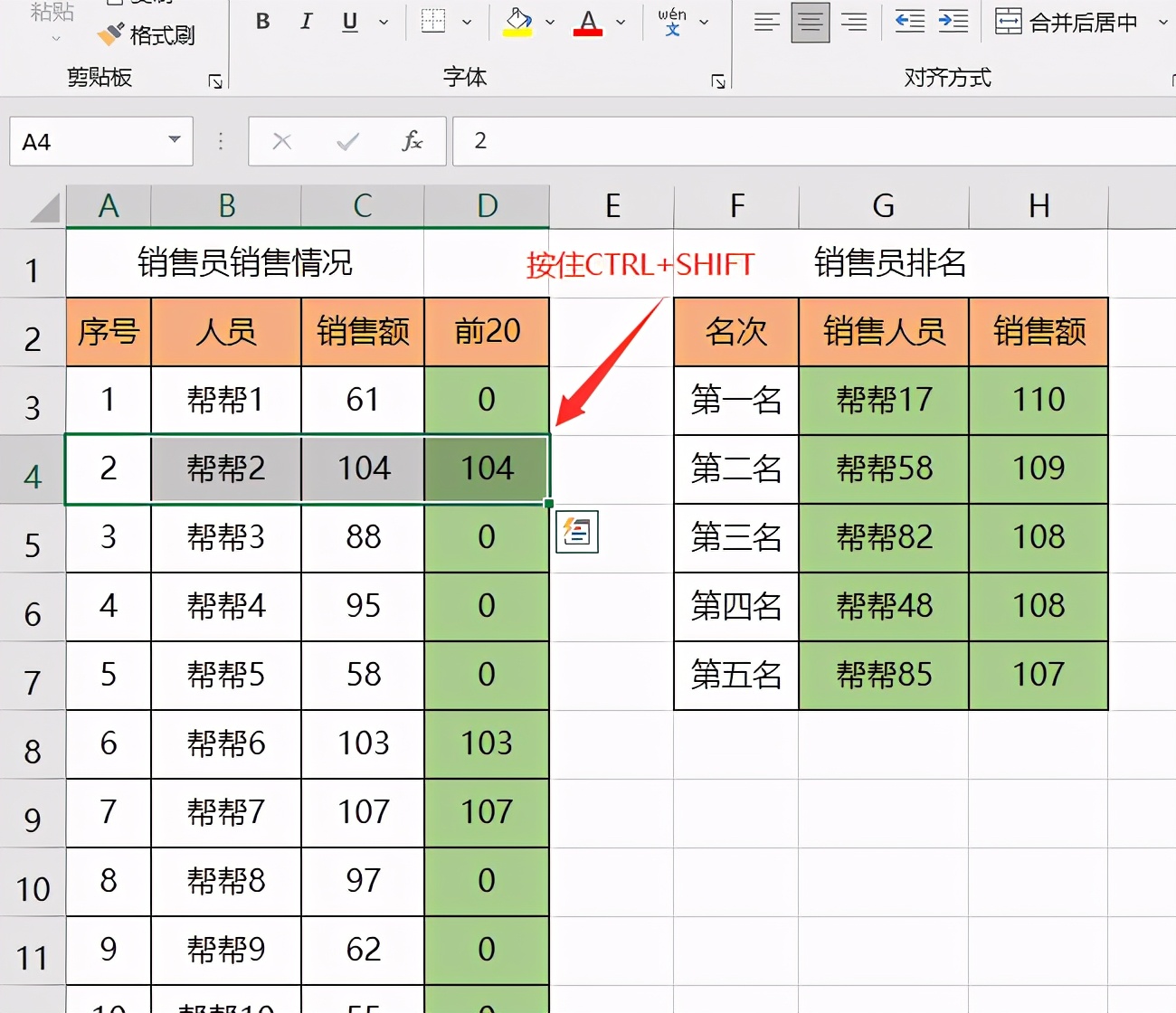
メ动态效果,大家注意看,按住CTRL+SHIFT后,光标移动到表格末端,外形发生了变化。メ
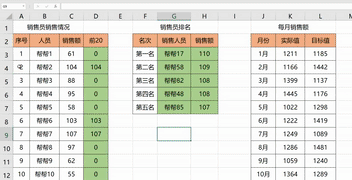
メ多表格单独插入空行,实用简单。メ
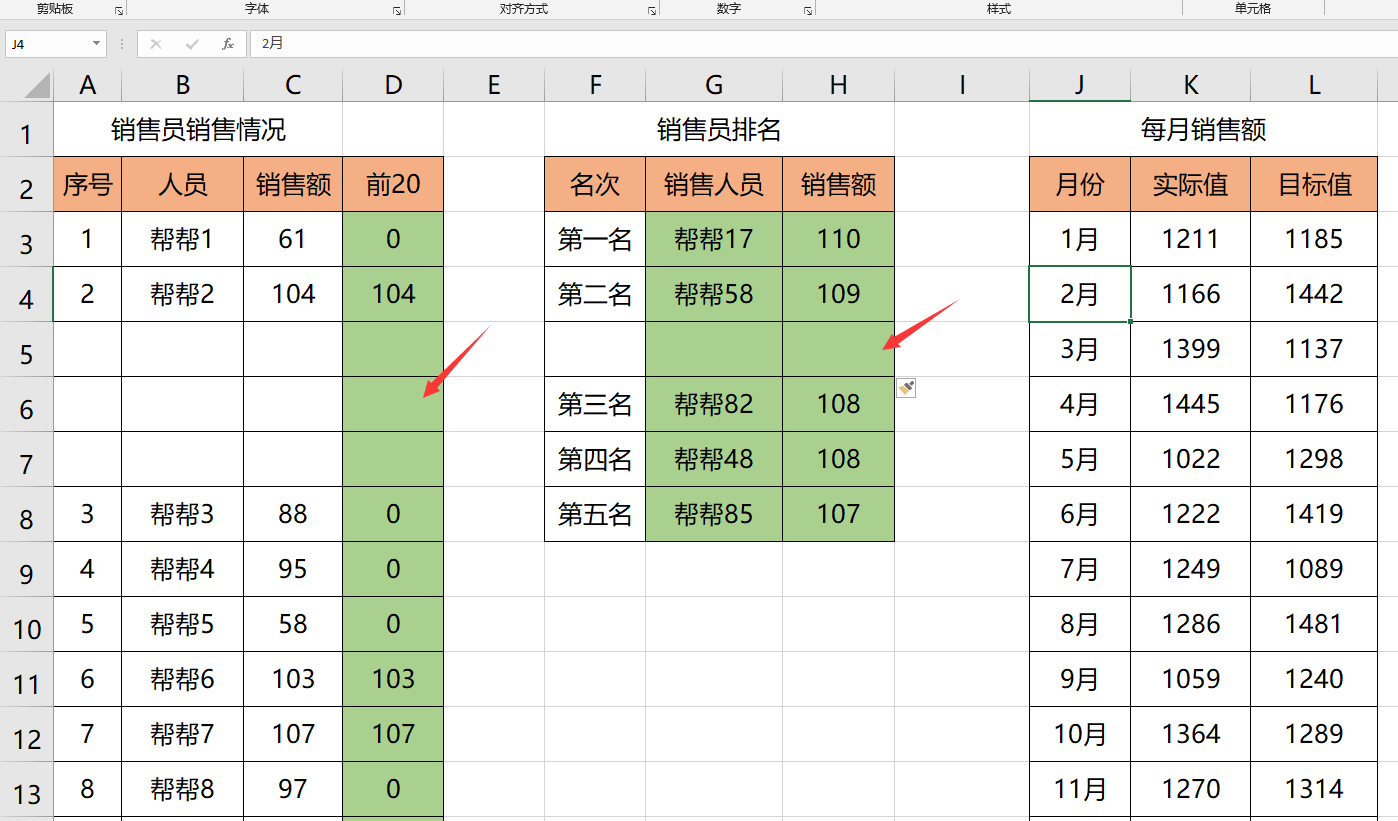
メ平行列的表格插入空列的方法一样,大家学会了吗?小妙招解决大问题,大家赶紧GET住。メ